Obs: I nästa ämne du kommer att läsa kommer du att lära dig om: Åtgärda körtidsfel 429: ActiveX-komponenten kunde inte skapas
ActiveX-komponenter kan orsaka körtidsfel, som i huvudsak är fel som användare stöter på i en viss applikation. Det bästa sättet att åtgärda felet är att uppdatera programvaran som orsakade felet. I vissa situationer kan några fler saker göras för att säkerställa systemets integritet. Vill du ha mer exklusiva tutorials? Se Hub-runtime-fel för instruktioner om hur du åtgärdar dem. Besök avsnittet Windows 10 felsökning när du behöver lösa problem i operativsystemet från Microsoft.

efternamn ActiveX-fel 429 det är ett körtidsfel som vissa slutanvändare har stött på i Windows. Fel säkerställer ofta att ett öppet program slutar oväntat och stängs.
Det returnerar också ett felmeddelande som säger: “Runtime error “429”: ActiveX-komponenten kunde inte skapa objekt.” Fel 429 är vanligare för MS Office-program, som Excel, Word, Access eller Outlook, med automatiserade Visual Basic-skript.
Fel 429 orsakas till stor del av programvara som försöker komma åt skadade filer. Därför kan den automatiska sekvensen inte fungera som programmerat. Detta kan bero på skadat register, systemoperativ radering, programvaruinstallation eller ofullständig systemfil korruption.
Därför finns det flera möjliga lösningar för ActiveX-fel 429.
Hur fixar jag ActiveX runtime error 429 på Windows 10?
Anmäl dig till programmet igen
Om ett visst program genererar ActiveX-fel kan det hända att programvaran inte är korrekt konfigurerad. Du kan fixa detta genom att omregistrera programvaran med växeln /regserver, vilket löser problemet med automationsservern.
Så här registrerar du om programvara med Run:
Se först till att du har administrativa rättigheter med ett Windows-administratörskonto. Tryck på Win-tangenten + R snabbtangent för att öppna Kör. Ange hela sökvägen till programvaran följt av /regserver i textrutan som visas nedan. Ange rätt sökväg, inklusive exe, för programvaran som du behöver registrera om.
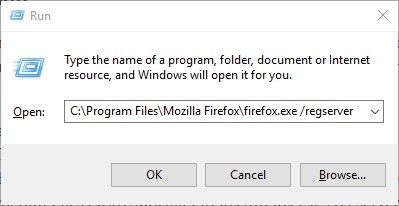
Lär dig allt som finns att veta om ditt administratörskonto och hur du aktiverar/inaktiverar det här!
Omregistrera den angivna filen
Om ActiveX-felmeddelandet anger en specifik .OCX- eller .DLL-filhuvud, kanske den angivna filen inte registreras korrekt i registret.
Du kan sedan felsöka ActiveX genom att omregistrera filen. Så här kan du registrera om specificerade OCX- och DLL-filer via systemet.
Stäng alla program som är öppna för fönster. Öppna systemikonen i Windows 10 genom att trycka på snabbtangenten Win + X och välja Systemikon (hanterare) Alternativt kan du skriva “cmd” i startmenyns sökruta för att öppna meddelandet. Skriv nu “personas Filename.ocx” eller “personas Filename.dll” i kommandotolken. systemet. Ersätt filnamnet med det angivna filhuvudet. Tryck på returtangenten för att återregistrera filen.
Om du har svårt att komma åt systemikonen Som administratör bör du noggrant läsa igenom den här guiden.
Kör virussökning
Ett virus kan ha skadat, möjligen borttaget, runtime error-relaterade filer. Körs som en fullständig Windows-virussökning Tredjeparts antivirusprogram gör att du kan fixa ActiveX 429-felet på ett genomförbart sätt.
Kaspersky, Avast, AVG, Symantec Norton och McAfee är bland de högst rankade antivirusmotorerna. Om du inte redan har ett lämpligt antiviruspaket från tredje part, installera gratisversionen av ett av dessa verktyg och kör en fullständig antivirussökning.
Vi rekommenderar Bitdefender som världsnummer. 1 virus. Den har många användbara funktioner och en extremt kraftfull säkerhetsmotor. Du kommer att hitta virus/skadlig kod som kommer in i ditt system och kommer att optimera din dators prestanda.
Skanna och åtgärda registerfel
Runtime-fel genereras ofta från registret, så att skanna registret kan vara en effektiv lösning. En effektiv registersökning reparerar ogiltiga eller skadade registernycklar.
Det finns flera registerrensare för Windows och CCleaner Wise Registry Cleaner, EasyCleaner, JetCleaner, RegistryCleanerKit och WinOptimizer är några av de bäst rankade verktygen.
Så här skannar du registret med den kostnadsfria programvaran CCleaner:
skriva ut ladda ner i denna sajt spara installationsprogrammet för CCleaner till Windows. Öppna sedan installationsguiden för att installera programvaran. Kör CCleaner och klicka spela in för att öppna registerrensaren nedan.
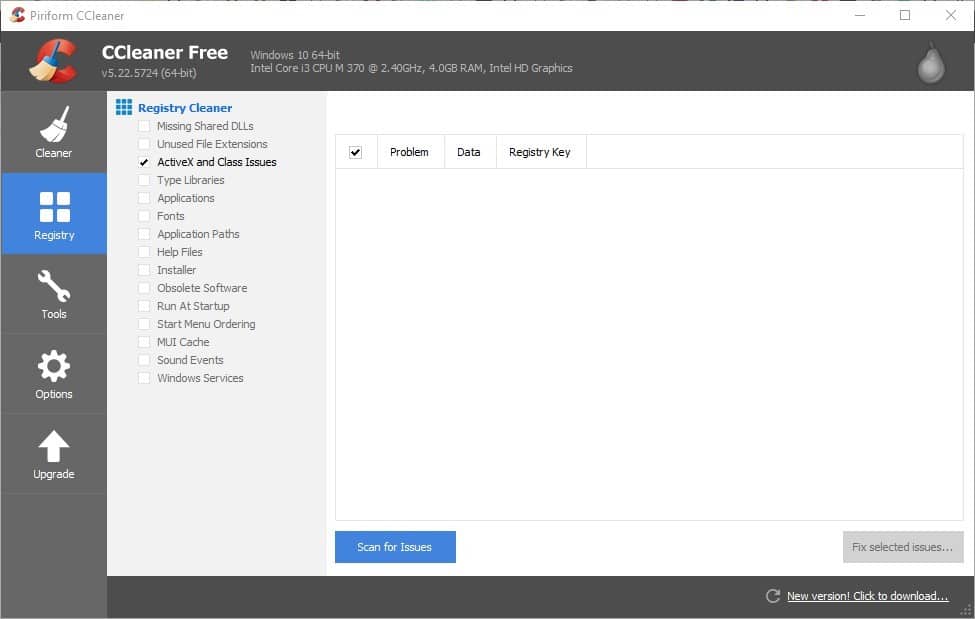
Observera att registerrensaren innehåller en ActiveX och klassproblem kryssrutan, som du definitivt bör markera. Markera alla kryssrutor för den mest kompletta analysen. skriva ut Hitta problemet för att köra en registersökning. Därefter listas upptäckta registerproblem, som du kan välja genom att markera kryssrutorna. Tryck Vald felsökning för att fixa registerfel. Då kan du också behöva trycka på annan Redigera alla ange en knapp för att bekräfta.
Letar du efter det bästa verktyget för registerrensning för dig? Nedan finns en lista över de mest använda.
kolla Windows efter uppdateringar
Du bör också söka efter och installera Windows Update Microsoft uppdaterar ofta systemfiler som kan vara relaterade till fel 429. Därför Windows-uppdateringar Med de senaste Service Packs och patchar kan du hjälpa till att lösa problemet.
Du kan uppdatera Windows enligt följande:
Gå till “Windows-uppdateringar” i Cortana-sökrutan eller Start-menyn. Du kan sedan välja Sök efter uppdateringar för att öppna uppdateringsalternativen direkt nedan.
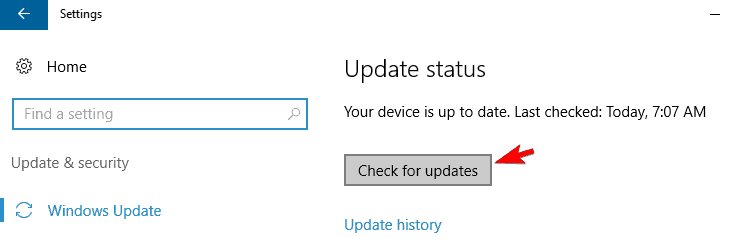
Tryck leta efter uppdateringar knapp Om en uppdatering är tillgänglig kan du trycka på a ladda ner för att lägga till dem i Windows.
Har du problem med att uppdatera Windows 10? Kolla in den här guiden för att hjälpa dig att lösa dem på nolltid.
Kör systemfilkontroll
Många systemfel orsakas av korrupta systemfiler, och det inkluderar problemet med ActiveX 429. Så om du fixar skadade systemfiler med verktyget System File Checker kan det vara ett effektivt botemedel.
Du kan köra en SFC-skanning vid kommandotolken. system enligt följande:
Skriv först “cmd” i Cortana-sökrutan eller Start-menyn. Sedan kan du högerklicka på systemikonen och välja Kör som administratör för att öppna meddelandefönstret. Gå in i vid “sfc /scannow”-systemet och tryck på returtangenten.
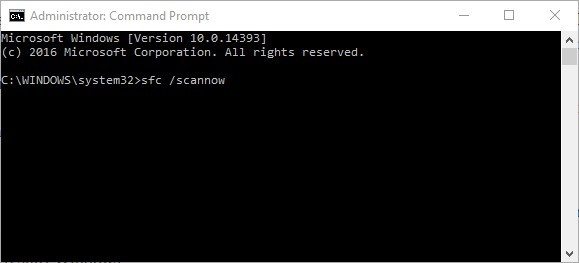
SFC-skanning kan ta upp till 20 minuter eller mer. Om SFC fixar något kommer systemet in: Windows Resursskydd hittar de skadade filerna och reparerar dem. Sedan kan du starta om Windows.
Ångra ändringar i systemet med systemåterställning
Systemåterställningsverktyg ångrar systemändringar när du vänder tillbaka Windows till en dag innan du installerar om systemet som Windows’Time Machine och med det verktyget kan du återställa din stationära eller bärbara dator till ett datum då programvaran inte returnerar ett ActiveX-felmeddelande.
Kom dock ihåg att du kommer att förlora din installerade programvara och applikationer efter återställningsdatumet. Du kan använda systemåterställning enligt följande:
För att öppna systemet igen, skriv “Återställ system” i Cortanas sökruta eller Start-menyn. Välj Skapa återställningspunkt för att öppna fönstret Systemegenskaper. Tryck Systemåterställning för att öppna fönstret i ögonblicksbilden nedan.
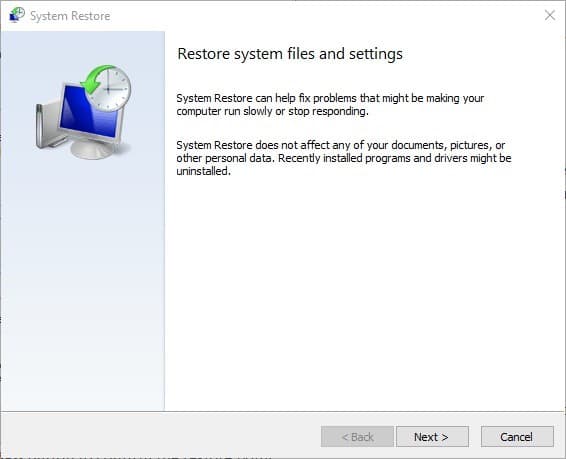
klick Nästa knappen och välj sedan Visa senaste poängen alternativet för att öppna en komplett lista över återställningsdatum. Välj nu en lämplig återställningspunkt att återvända till. Tryck Nästa och sluta för att bekräfta återställningspunkten.
Om du är intresserad av att lära dig mer om att skapa en återställningspunkt och hur den kan hjälpa dig, kolla in den här enkla artikeln för att lära dig allt du behöver veta.
Ja Återställ systemet det fungerar inte, få inte panik. Kolla in den här användbara guiden och fixa saker igen.
Det här är några av de många möjliga lösningarna för Windows ActiveX Runtime Error 429. Om ingen av de tidigare lösningarna har löst problemet, avinstallera och installera om programvaran som genererar felet.
Om du har fler förslag på hur du åtgärdar ActiveX 429-fel, vänligen dela dem nedan. Om du har några andra frågor, lämna det där.
Vanliga frågor: Läs mer om ActiveX-körningsfel
Hur felsöker jag ActiveX?
De flesta ActiveX-problem är relaterade till Internet Explorer. Öppna den och gå till Verktyg -> Internetalternativ. Klicka på Återställ på fliken Avancerat. Starta sedan om programmet.
Vad är en ActiveX-komponent som inte kan skapa ett objekt?
Det är ett fel orsakat av ActiveX eller saknas. systemet. Att installera om .net-ramverket kan lösa filproblemet. systemet saknas.
Vad används ActiveX till?
Det utvecklades av Microsoft som en brygga mellan webbläsaren Internet Explorer och andra installerade applikationer som kan kommunicera eller skicka data och media till webbläsaren. På senare tid har förändringar i webbteknik inte varit beroende av ActiveX.
Från anteckningsredigeraren: Det här inlägget publicerades ursprungligen i augusti 2017 och har sedan dess förnyats och uppdaterats i april 2020 för att ge fräschhet, noggrannhet och heltäckande.
